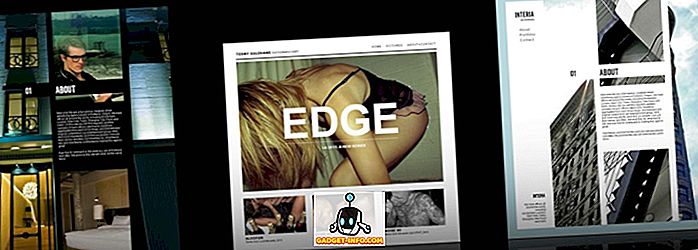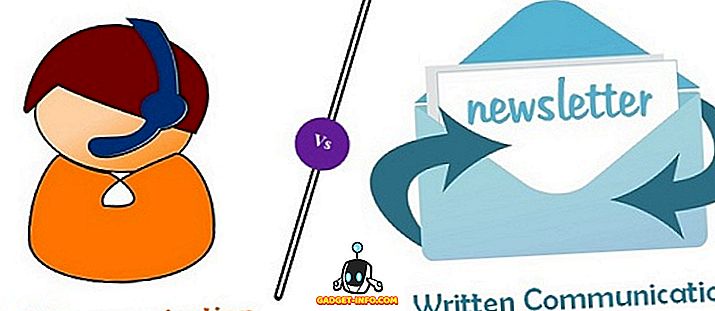Μαζί με την Ενημερωμένη Επέτειος των Windows 10 που κυκλοφόρησε πέρυσι, μια λειτουργία που δεν έχει δει ποτέ στα Windows και αυτή είναι η Bash στο Ubuntu στα Windows. Μην κάνετε κανένα λάθος, αυτό το κέλυφος bash στα Windows δεν είναι ούτε εικονική μηχανή ούτε μεταγλωττιστής, αλλά ένα νέο υποσύστημα Windows για Linux. Αναπτύχθηκε ως αποτέλεσμα συνεργασίας μεταξύ της Microsoft και της Canonical, της μητρικής εταιρείας του Ubuntu Linux. Αν είστε προγραμματιστής που αλλάζει συχνά μεταξύ Linux και Windows, αυτή η λειτουργία θα είναι σίγουρα σημαντική για εσάς. Ωστόσο, το κέλυφος bash δεν έρχεται εγκατεστημένο από προεπιλογή και θα χρειαστεί να μπείτε σε ρυθμίσεις και να τροποποιήσετε λίγο, πριν να το εγκαταστήσετε στο σύστημά σας. Τώρα, μην αρχίσετε να ανησυχείτε, καθώς θα σας ενημερώσουμε με ακρίβεια πώς μπορείτε να Linux Bash Shell στα Windows 10:
Εγκατάσταση του Linux Bash Shell στα Windows 10
Σημείωση : Το Linux Bash Shell είναι ένα χαρακτηριστικό που εισήχθη στην Ενημερωμένη Επέτειος των Windows 10 πέρυσι, οπότε πρέπει να το εγκαταστήσετε προτού προχωρήσετε σε όλη τη διαδικασία.
Η διαδικασία δεν είναι αρκετά περίπλοκη, αλλά σίγουρα θα πάρει μερικά λεπτά από το χρόνο σας. Απλά ακολουθήστε τα βήματα κατάλληλα για να αποφύγετε οποιαδήποτε σύγχυση και να τα εγκαταστήσετε στο σύστημά σας αμέσως:
- Μεταβείτε στο μενού Έναρξη και κάντε κλικ στο εικονίδιο με το γρανάζι για να μεταβείτε στις "Ρυθμίσεις" .

- Τώρα, κάντε κλικ στο " Ενημέρωση & Ασφάλεια" .

- Μόλις ολοκληρωθεί, μεταβείτε στην ενότητα " Για προγραμματιστές" και κάντε κλικ στην επιλογή " Κατάσταση προγραμματιστή" για να την ενεργοποιήσετε.

- Τώρα που έχετε ενεργοποιήσει επιτυχώς τη λειτουργία Προγραμματιστής, θα πρέπει να ενεργοποιήσετε το Υποσύστημα των Windows για Linux. Για να γίνει αυτό, πηγαίνετε πρώτα στον Πίνακα Ελέγχου και κάντε κλικ στο "Προγράμματα" .

- Τώρα, κάντε κλικ στο " Ενεργοποίηση ή απενεργοποίηση των δυνατοτήτων των Windows" στην ενότητα Προγράμματα και δυνατότητες.

- Τώρα, ένα νέο παράθυρο θα εμφανιστεί στην οθόνη σας. Εδώ, μετακινηθείτε προς τα κάτω και ενεργοποιήστε το Windows Subsystem για Linux (Beta) . Μόλις τελειώσετε, κάντε κλικ στο κουμπί OK και περιμένετε μέχρι να ολοκληρωθεί η διαδικασία και, στη συνέχεια, κάντε επανεκκίνηση του υπολογιστή σας.

- Μετά την επανεκκίνηση του υπολογιστή σας, πληκτρολογήστε " bash" στη γραμμή αναζήτησης της Cortana και πατήστε Enter για να εκτελέσετε την εντολή.

- Μόλις ανοίξει το bash, πληκτρολογήστε " y" για να συνεχίσετε . Περιμένετε λίγα λεπτά μέχρι να φορτωθεί το Bash στο Ubuntu στα Windows από το Windows Store και να εγκατασταθεί στο υποσύστημα Windows.

- Αφού τα κατεβάσετε και εγκαταστήσετε όλα, θα σας ζητηθεί να εισάγετε ένα νέο όνομα χρήστη και κωδικό πρόσβασης UNIX . Θα πρέπει να πληκτρολογήσετε ξανά τον κωδικό πρόσβασης και αφού ο κωδικός πρόσβασης ταιριάξει, η εγκατάσταση θα είναι επιτυχής.

Bash στο Ubuntu σε Windows: Η εμπειρία
Τώρα που πήρατε με επιτυχία το Bash στο Ubuntu στα Windows 10 για να εργαστείτε στον υπολογιστή σας, μπορείτε να αρχίσετε να χρησιμοποιείτε συστήματα αρχείων συμβατά με Linux και διάφορες εντολές, παρόμοια με αυτά που θα κάνατε σε έναν υπολογιστή Linux. Ωστόσο, λάβετε υπόψη ότι δεν έχετε εγκαταστήσει το Ubuntu στον υπολογιστή σας. Αυτό είναι ουσιαστικά ένα λογισμικό που μπορεί να χρησιμοποιηθεί για να δοκιμάσει τις τυπικές εντολές Linux ακριβώς μέσα στα Windows. Εάν είστε νέοι στο περιβάλλον του Linux, μπορείτε να δοκιμάσετε τις ακόλουθες εντολές που δοκιμάσαμε προσωπικά:
- grep - Αναζητά τα αρχεία εισόδου που ονομάζονται για γραμμές που περιέχουν αντιστοιχία με το δεδομένο πρότυπο.
- sed - Ροή επεξεργασίας που χρησιμοποιείται για την εκτέλεση βασικών μετασχηματισμών κειμένου σε μια ροή εισόδου
- awk - Διαδικασία και ανάλυση αρχείων κειμένου.
- rmdir - Κατάργηση ενός καταλόγου.
- man - Εμφάνιση του εγχειριδίου της συγκεκριμένης εντολής που έχει εισαχθεί. Για παράδειγμα, μπορείτε να πληκτρολογήσετε "man rmdir" για να λάβετε σχετικές πληροφορίες σχετικά με το rmdir.
Δεν είναι μόνο η χρήση των εντολών που θα πρέπει να είστε ενθουσιασμένοι, καθώς οι χρήστες θα μπορούν να εκτελούν Windows, καθώς και εφαρμογές Linux απευθείας από το κέλυφος Bash. Επιπλέον, θα έχετε επίσης τη δυνατότητα εκτέλεσης δέσμης ενεργειών bash shell και εφαρμογών γραμμής εντολών Linux.
ΒΛΕΠΕ ΕΠΙΣΗΣ: Τρόπος χρήσης της λειτουργίας παιχνιδιού στα Windows 10
Έτοιμο για χρήση Bash Shell στα Windows 10;
Οι προγραμματιστές μπορούν να επωφεληθούν πλήρως από το κέλυφος bash εάν εργάζονται συνήθως σε Linux και Windows. Χάρη στη Microsoft, αυτό έγινε τελικά εφικτό. Τούτου λεχθέντος, το κέλυφος bash πρόκειται είτε να είναι ένα χαρακτηριστικό που πρόκειται να χρησιμοποιήσετε εκτεταμένα ή να μην το χρησιμοποιήσετε καθόλου. Οι περισσότεροι χρήστες δεν ενδιαφέρονται πραγματικά για αυτό το χαρακτηριστικό, αλλά αν θέλετε πραγματικά να δοκιμάσετε και να δοκιμάσετε το περιβάλλον Linux, μπορείτε να το κάνετε αυτό αμέσως με ευκολία. Μην νομίζετε ότι εγκαθιστάτε Linux απευθείας στον υπολογιστή σας, επειδή το "Bash στο Ubuntu στα Windows" θεωρείται απλά ως εργαλείο για την εκτέλεση εντολών Linux από τα Windows. Έτσι, είστε ενθουσιασμένοι να δοκιμάσετε το κέλυφος bash Linux στα Windows 10; Μας ενημερώστε, γυρίζοντας τις απόψεις σας στην παρακάτω ενότητα σχολίων.